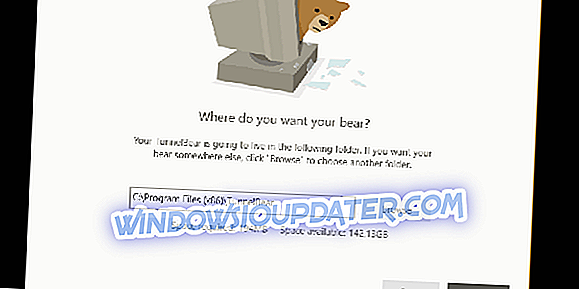Puede que no lo sepa, pero Windows 10 viene con .NET 4.5 Framework disponible, pero la mayoría de las aplicaciones requieren .NET 3.5 Framework para ejecutarse, por lo que hoy vamos a mostrarle cómo descargar .NET Framework para Windows 10.

Probablemente tenga algunas aplicaciones en su PC que requieran una versión anterior de .NET framework, y aquí le indicamos cómo puede habilitarlo en Windows 10.
¿Cómo descargo .NET Framework?
- Usar el panel de control
- Use el símbolo del sistema
- Usa los medios de instalación de Windows.
Método 1: habilitar Windows .NET 3.5 desde el Panel de control
- Presione la tecla de Windows + R para iniciar la ventana Ejecutar y escriba appwiz.cpl, luego presione Entrar.
- Cuando se abre la ventana Programas y características, debe pulsar Activar o desactivar las características de Windows y buscar .NET
- Framework 3.5 (incluye .NET 2.0 y 3.0) en la lista.
- Si .NET Framework 3.5 (incluye .NET 2.0 y 3.0) está disponible, habilítelo y haga clic en Aceptar.
- Siga las instrucciones para completar la instalación, y si la instalación requiere reiniciar su computadora.
Una forma adicional de instalar .NET 3.5 Framework es instalar una aplicación que requiere .NET 3.5 Framework. Si la aplicación no detecta .NET 3.5 Framework habilitado, le pedirá que descargue el Framework.
Además, puede descargar .NET 3.5 Framework en Windows 10 directamente desde el sitio web de Microsoft.
Método 2: instale .NET 3.5 Framework sin conexión utilizando el símbolo del sistema
- Presione la tecla de Windows + R para abrir la ventana Ejecutar.
- Escribe cmd y presiona Enter.
- Se abrirá la ventana de línea de comandos.
- Escriba Dism.exe / online / enable-feature / featurename: NetFX3 / source: F: sourcessxs / LimitAccess. Recuerde cambiar F: para que coincida con su medio de instalación para Windows 10. En la mayoría de los casos, esta es su unidad de DVD o USB utilizada para instalar Windows 10, así que asegúrese de que su Windows 10 DVD o USB esté conectado a su PC.
Método 3: instale .NET 3.5 Framework utilizando los medios de instalación de Windows
Si usar el símbolo del sistema le parece demasiado complicado, no debe preocuparse, existe una solución más sencilla y adecuada para los nuevos usuarios.
Todo lo que necesita hacer es descargar esta herramienta, conectar su DVD o unidad USB de Windows 10 a su computadora y seguir las instrucciones. Estos archivos hacen lo mismo que la solución anterior, pero si la solución anterior parece demasiado complicada para usted, no dude en probar esta.
Instalar el framework .NET 3.5 en Windows 10 no es tan difícil, y esperamos que estos pasos le sean útiles.
Actualizar
Si está ejecutando una versión reciente de Windows 10, debe saber que .NET Framework 4.7.2 se incluye con la actualización de Windows 10 de octubre de 2018. Sin embargo, puede instalar .NET Framework 4.7.2 en:
- Actualización de Windows 10 Fall Creators (versión 1709)
- Actualización de los creadores de Windows 10 (versión 1703)
- Actualización de aniversario de Windows 10 (versión 1607)
- Windows Server, versión 1709
- Windows Server 2016
Lamentablemente, no hay soporte si está utilizando Windows 10 1507 o Windows 1511. En el momento de escribir este artículo, la versión más reciente de .NET Framework era 4.7.2.
Nota del editor: esta publicación se publicó originalmente en agosto de 2015 y se ha actualizado desde entonces para su actualización y precisión.